¿Quieres aprender a programar tus publicaciones en Instagram con Creator Studio? La herramienta para creadores de contenido desarrollada por Facebook te permite publicar fotos o vídeos en las noticias de Instagram de manera simple y gratuita. Por el momento, Creator Studio no permite programar Reels de Instagram o Stories.
¿Quieres hacer Crecer tu negocio y Conseguir más Clientes? Únete a Club Emprende y empieza ahora tu prueba de 7 días Gratis, accede a la Comunidad, Formaciones sencillas y prácticas para alcanzar tus metas.
Programar tus publicaciones con anticipación tiene muchas ventajas. Puedes preparar todo tu contenido semanal (e incluso, mensual) en un sólo día y ahorrarte tiempo valioso que podrás dedicar a otras tareas de tu negocio. Además, te ayudará a ser más consistente y ordenado con tu calendario de contenidos: ¡ya no tendrás excusas para abandonar tus redes sociales!
En un post anterior, te compartimos 6 apps para programar publicaciones en Instagram. Ahora, te explicamos paso a paso cómo usar una de ellas: Creator Studio.
Únete Gratis a nuestra NEWSLETTER Clic aquí y Recibe cada semana Píldoras de Valor para tu Emprendimiento y únete a los más de 60.000 Lectores de la Comunidad.
¡Es momento de impulsar el perfil de Instagram de tu negocio! Accede GRATIS a nuestro Curso de Instagram y aprende estrategias efectivas que puedes aplicar desde el día 1.
¿Cómo conectar mi cuenta de Instagram a Creator Studio?
El primer paso para utilizar Creator Studio para Instagram desde tu ordenador es asegurarte de que tu cuenta de Instagram esté configurada como una cuenta de creador o de negocio. No es posible usar Creator Studio con cuentas personales.
Aprende cómo administrar roles de página en Instagram y Facebook con Creator Studio
También es importante mencionar que no es necesario tener una página de Facebook para utilizar Creator Studio en Instagram.
Y si quieres recibir lecciones súper prácticas para dar forma e impulsar tu emprendimiento, ¡apúntate a Club Emprende y descubre todas las formaciones que tenemos para tí!
Para conectar tu cuenta de Instagram a Creator Studio (si NO tienes una página de Facebook), sigue estos pasos:
- Ve a Creator Studio y haz clic en el ícono de Instagram (arriba, en el centro de la página).
- Inicia sesión en Instagram con tu usuario y contraseña habitual.
En caso de que SÍ tengas una página de Facebook:
- En Creator Studio, haz clic en el ícono de Instagram
- Selecciona la opción «Conecta tu cuenta» y sigue las instrucciones para vincular tus páginas de Facebook e Instagram a Creator Studio.
- Inicia sesión en tu cuenta de Instagram.
Con Creator Studio, puedes administrar varias páginas de Facebook e Instagram diferentes. Si este es tu caso, puedes crear una colección de páginas y seleccionar a cada momento la página que deseas administrar.
Cómo programar publicaciones en Instagram con Creator Studio (feed)
¿Quieres publicar fotos o vídeos cortos en tu feed de Instagram? Esto es lo que debes hacer:
- Ingresa a Creator Studio / Instagram y haz clic en “Crear Publicación”.
- Elige la opción «Noticias de Instagram».
- Añade el texto y la ubicación. Puedes mencionar hasta 30 cuentas e incluir hasta 30 hashtags. El texto deberá tener un máximo de 2200 caracteres.
- Haz clic en «Añadir contenido» y elige una fotografía (o varias, si quieres crear un carrusel) y/o vídeos que publicarás en tu feed de Instagram.
- Etiqueta usuarios en tu publicación.
- Haz clic en la flecha junto al botón “Publicar”. Verás tres opciones: Publicar, Programación y Guardar como borrador. Si eliges Programación, podrás seleccionar el día y horario en el que quieras que se publique tu contenido automáticamente.
- Para ver todas las publicaciones programadas (y asegurarte de haber hecho las cosas bien) puedes ir a la Biblioteca de Contenido de Creator Studio. Allí también verás todas los posts que ya estén publicados en tu página, así como los borradores y las publicaciones archivadas.
Post relacionado: cómo programar tus Stories de Instagram desde Meta Business Suite
Programar vídeos de Instagram
Lo que hasta hace un tiempo conocíamos como IGTV ahora son, simplemente, «vídeos de Instagram«. Este formato de contenidos consiste en vídeos de alta calidad en formato vertical y larga duración (si los subes desde un ordenador pueden durar hasta 60 minutos).
Se trata de un formato muy útil para publicar vídeos acerca de lanzamientos, detrás de escena e incluso las grabaciones de emisiones en directo que hayas realizado.
Los contenidos publicados bajo este formato se agrupan en la pestaña «Vídeos» de tu perfil de Instagram.
Con Creator Studio, puedes programar tus vídeos de Instagram para que se publiquen automáticamente en el día y horario que elijas. Así es como se hace:
- En Creator Studio / Instagram, ve a «Crear publicación».
- Haz clic en Vídeos de Instagram.
- Sube un vídeo desde tu ordenador o selecciona un vídeo existente. Ten presente que un vídeo de hasta 60 minutos puede pesar hasta un máximo de 3,6 GB. El tamaño máximo para los vídeos de hasta 10 minutos es de 650 MB.
- Añade un título y una descripción para tu vídeo.
- Sube una imagen de portada personalizada o selecciona una miniatura creada a partir del contenido del vídeo.
- Haz clic en «Programar» y elige en qué fecha y hora quieres que se publique tu vídeo. También puedes elegir publicar en el momento o guardar como borrador.
Ahora que ya sabes cómo programar publicaciones en Instagram con Creator Studio, es hora de empezar a potenciar tu estrategia social media.
Sigue leyendo:
- Cómo ganar dinero con Instagram: monetiza tu cuenta en 2022
- Cómo hacer encuestas en Instagram Stories y aumentar tu interacción
- Respuestas automáticas en Instagram: cómo configurarlas
Y si tu objetivo es hacer crecer tu página de Instagram y lograr que tus seguidores se conviertan en clientes, aquí te dejamos acceso gratuito a los primeros vídeos de nuestro Curso de Instagram.

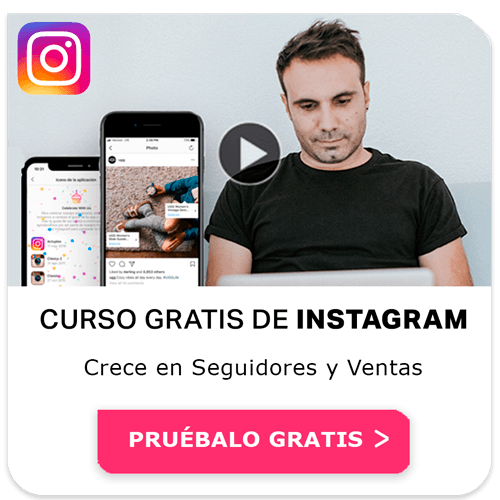
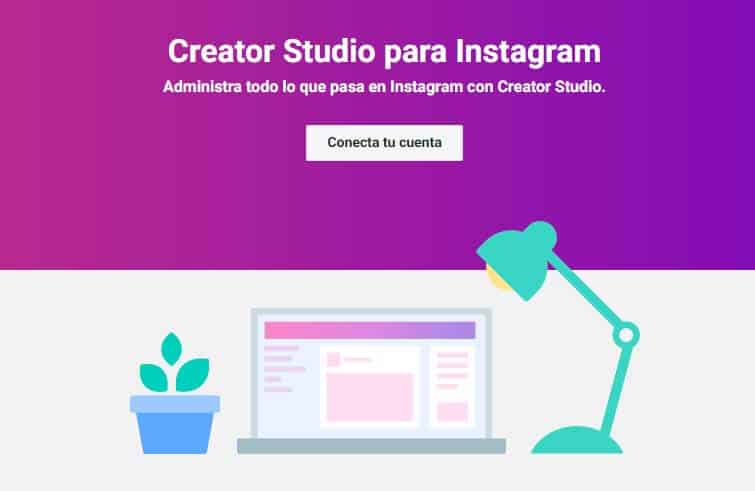

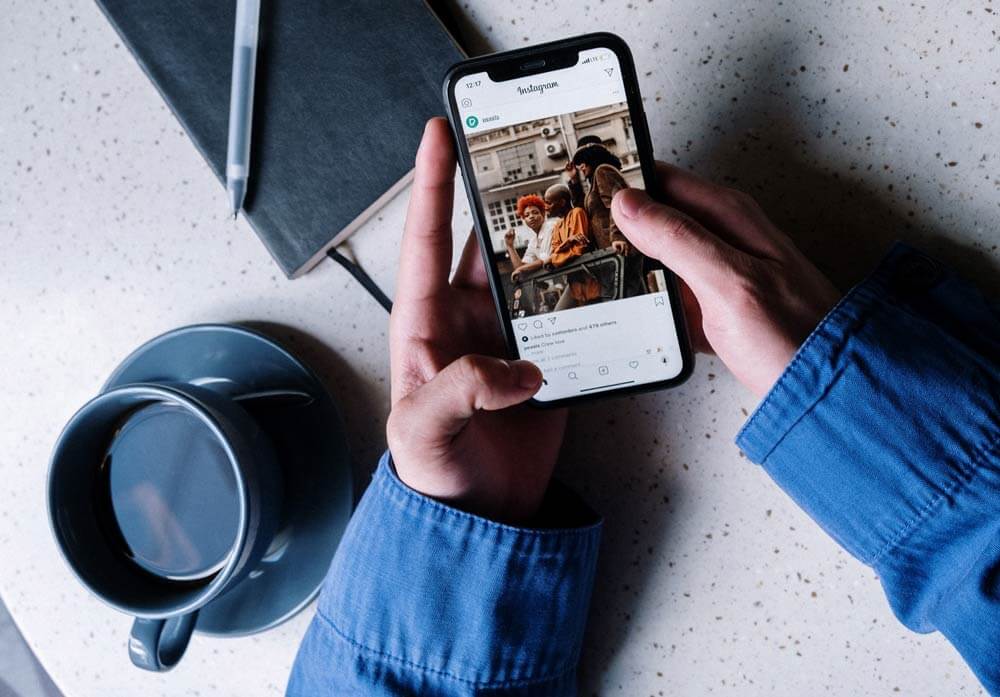
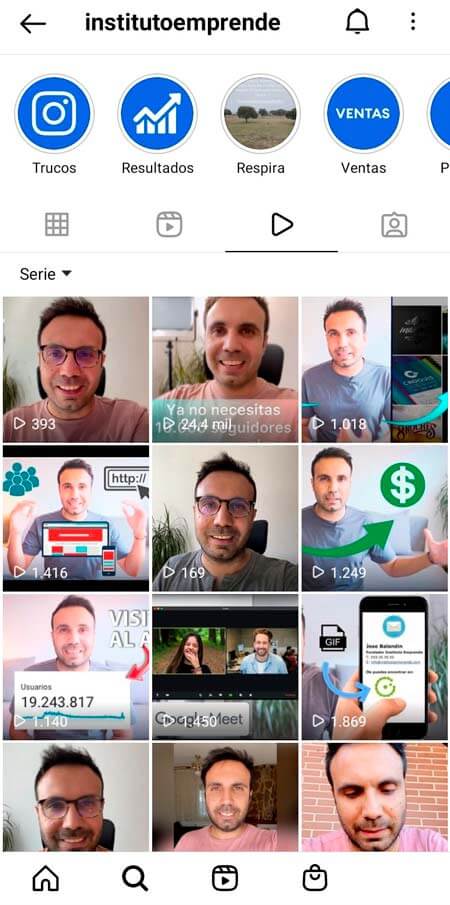


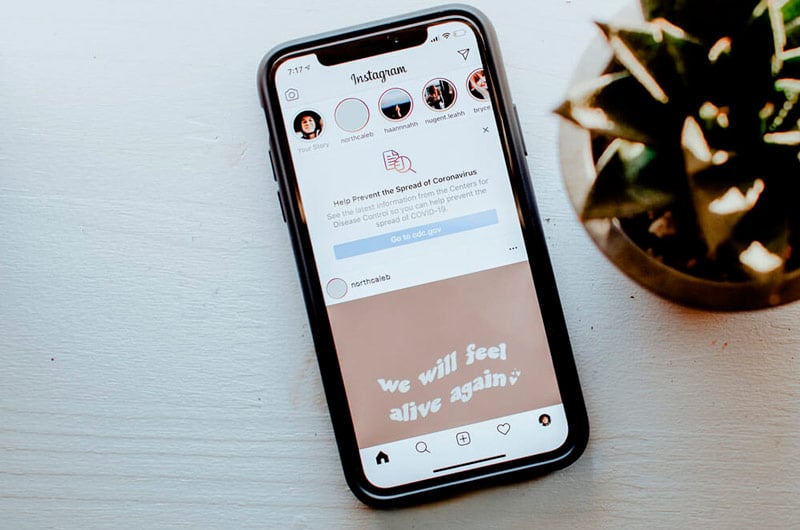
0 comentarios